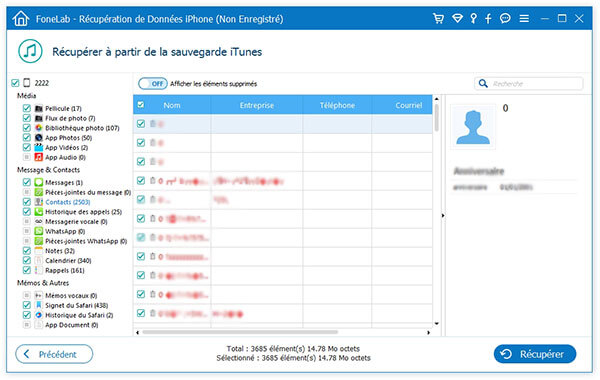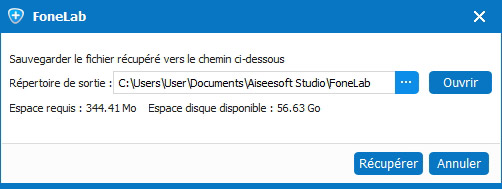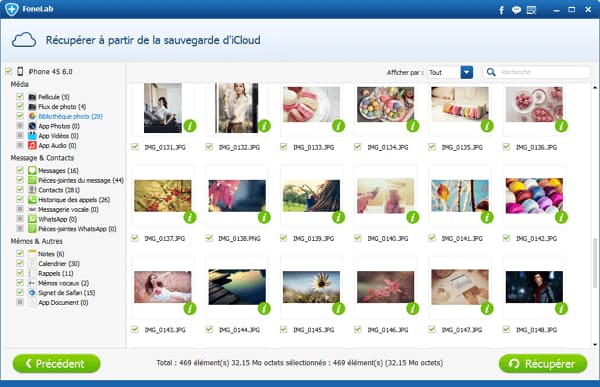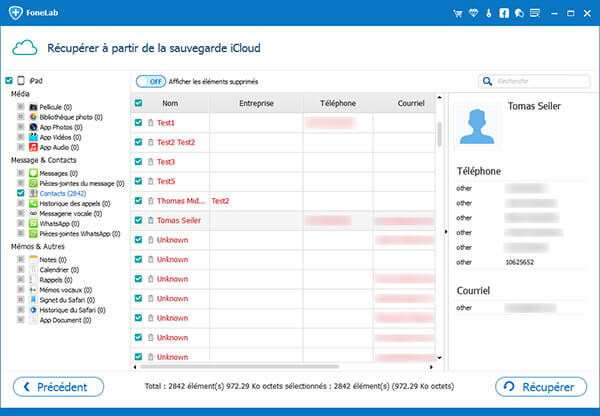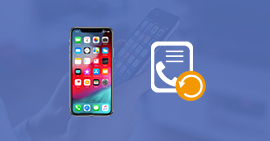3 Méthodes faciles de récupérer les contacts supprimés/perdus sur iPhone
Bonjour, hier soir, mon fils a utilisé mon téléphone pour jouer un jeu, tout marche bien, mais après je trouve que tous les contacts ont perdus. Donc je voudrais savoir comment dois-je faire pour récupérer mes contacts supprimé sur iPhone 6, merci d'avance.
- Lucien

Les informations des Contacts sont une des parties les plus importantes des données d'iPhone. Pour un utilisateur de téléphone mobile, perdre les contacts signifie que votre connexion avec le monde extérieur a été coupée. Cependant, c'est une situation que nous rencontrons fréquemment. Il est facile de perdre des contacts à cause d'une opération incorrecte par accident.
Pour éviter ce problème de sécurité, il est important de trouver un moyen sûr de récupérer les contacts supprimés sur iPhone. Aiseesoft FoneLab - Récupération de Contacts iPhone, aussi connu en tant que logiciel de récupération des autres données iPhone merveilleux, vous fournit une solution parfaite pour récupérer les contacts supprimés et perdus lors du changement des iPhones. Il peut vous aider à récupérer les contacts sur iPhone XS/XS Max/XR/X/8/8 Plus/7/7 Plus/SE/6s/6s Plus/6/6 Plus/5s/5c/5/4S. Ce logiciel de Récupération de Contacts iPhone vous fournit trois moyens pour récupérer les contacts supprimés sur iPhone.
Méthode 1
Récupérer les contacts supprimés iPhone directement à partir de l'appareil
FoneLab
- Récupérer contacts supprimés sur iPhone depuis l'appareil/la sauvegarde iTunes/la sauvegarde iCloud
- Récupérer la plupart des données iPhone/iPad/iPod, tels que SMS, photos, notes, WhatsApp, etc.
- Prendre en charge le système d'exploitation Windows et macOS
Étape 1 Démarrer le logiciel de récupération des contacts iPhone
Téléchargez le logiciel de Récupération de Contacts d'iPhone et installez-le sur votre ordinateur. Lancez ce logiciel, ensuite allez sur "Récupération de Données iPhone", vous allez voir l'interface ci-dessous.

Étape 2 Connecter votre iPhone à l'ordinateur
Connectez votre appareil iOS à l'ordinateur et cliquez sur "Démarrer" pour sélectionner les contacts comme les données à scanner, ensuite, cliquez sur "Analyser" pour commencer à détecter les contacts supprimés. Pour les utilisateurs d'iOS 7 ou une version ultérieure, vous devez opérer comme on vous dit sur l'interface pour scanner vos données.

Étape 2 Récupérer des contacts supprimées iPhone
Après le scan, tous les fichiers dans votre appareil apparaîtront. Trouvez les contacts que vous voulez récupérer en cochant Contacts dans la barre latérale gauche. Pour vous assurer que vous avez sélectionné le bon fichier, cliquez sur la pièce du contact pour voir le détail.

Astuces
Cochez la case « Afficher les éléments supprimés » et puis, seuls les fichiers supprimés ou perdus apparaîtront pour vous. Cela vous aide à retrouver les contacts iPhone perdus rapidement.
Méthode 2
Récupérer les contacts supprimés iPhone à partir de l'iTunes
Ce logiciel vous permet aussi de récupérer les contacts supprimés/effacés à partir de l'iTunes à condition que vous aviez fait une sauvegarde iTunes.
Étape 1 Scanner la sauvegarde iTunes
Téléchargez, installez et ouvrez FoneLab sur votre ordinateur. Sélectionnez le module "Récupération de Données iPhone" > Cliquez sur "Récupérer à partir de la sauvegarde iTunes". Si votre appareil a été sauvegardé ou synchronisé avec iTunes, il sera dans la liste.

Étape 2 Récupérer des contacts supprimés iPhone depuis iTunes
Sélectionnez le fichier de sauvegarde iTunes dont vous avez besoin et commencez le scan. Après le scan, tous les fichiers sur votre iPhone apparaîtront, y compris les contacts iPhone supprimés. Sélectionnez les contacts nécessaires sous la catégorie Contacts dans la barre latérale gauche.
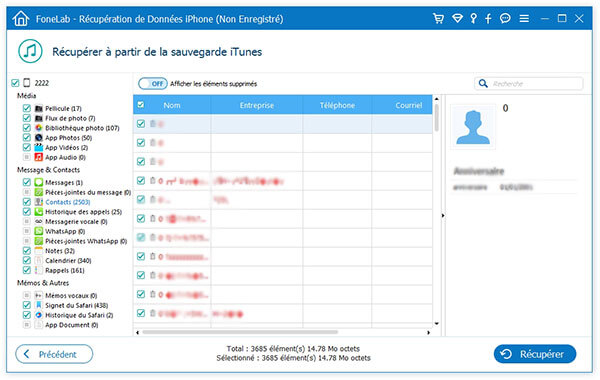
Tous les fichiers supprimés sont marqués en rouge. Cochez les contacts supprimés que vous voulez et cliquez sur le bouton "Récupérer". Vous allez voir une fenêtre pop-up.
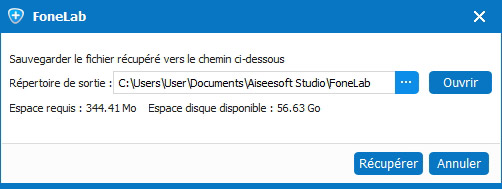
Cliquez sur le bouton « ... » et sélectionnez la destination où vous voulez enregistrer les fichiers récupérés. Cliquez sur le bouton Récupérer pour commencer la récupération de vos contacts sur iPhone.
Méthode 3
Récupérer les contacts supprimés iPhone à partir de l'iCloud
Étape 1 Se connecter au compte iCloud
Exécutez FoneLab - Récupération de Données iPhone, entrez dans "Récupération de Données iPhone", puis sélectionnez le mode "Récupérer à partir de la Sauvegarde iCloud". Connectez-vous à votre compte iCloud. Vous allez voir la liste des fichiers de sauvegarde iCloud de votre compte. Avant de faire la récupération de vos contacts iPhone, il faut cliquer sur "Télécharger" pour télécharger le fichier de sauvegarde iCloud dont vous avez besoin sur votre ordinateur.
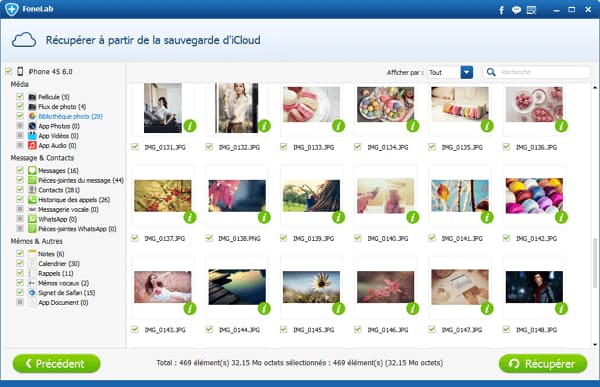
Étape 2 Récupérer des contacts supprimés iPhone depuis iCloud
Après le scan, vous pouvez visionner toutes les données figurant sur votre appareil dans le résultat du scan. La catégorie et le nombre des fichiers seront listés dans la barre latérale gauche et les contenus spécifiques seront affichés sur le panneau droit. Sélectionnez les contacts que vous voulez récupérer, cliquez sur "Récupérer" pour récupérer vos contacts iPhone supprimés depuis iCloud.
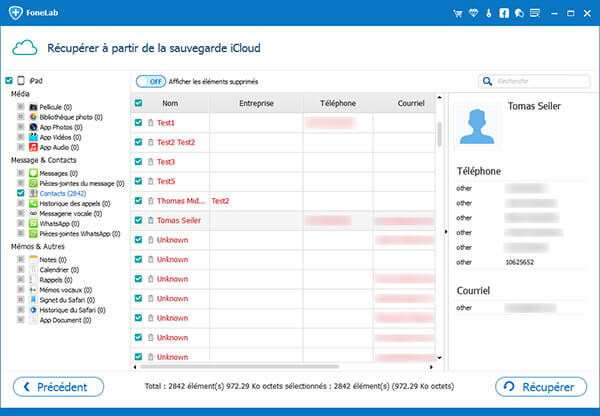
Conclusion
Maintenant, vous avez su comment récupérer les contacts supprimés sur iPhone vers votre disque local, vous pouvez ensuite les voir sur votre ordinateur. Pour éviter la perte de vos données, il est important de sauvegarder les contacts sur votre iPhone régulièrement. En plus de récupérer des contacts supprimés iPhone, ce logiciel de récupération peut aussi vous aider à récupérer des SMS supprimés iPhone.
Que pensez-vous de cet article ?
Excellent
Note : 4,6 / 5 (basé sur 78 votes)